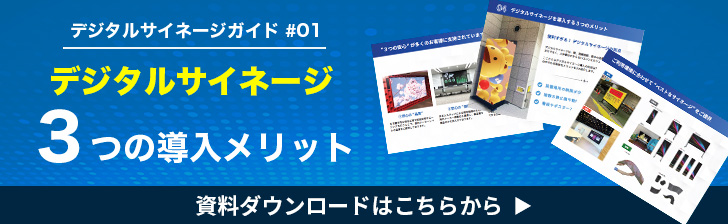駅構内や商業施設などで目にする機会が増えたデジタルサイネージ。ポスターや看板といった従来の広告とは異なり、最新の情報を即座に展開でき多様な表現もできるといったメリットがあります。
デジタルサイネージは大型のディスプレイにコンテンツを表示するといったシンプルな仕組みではありますが、自前でコンテンツを制作するのはハードルが高いと感じる方も少なくありません。そこで本記事では、コンテンツ制作の経験がない方でも手軽に挑戦できるデジタルサイネージ用コンテンツの作り方やポイントをご紹介します。
デジタルサイネージのコンテンツは自作できるのか?
デジタルサイネージの基本的な仕組みは、静止画や動画といったコンテンツを大型のモニターやスクリーンに表示させるというものです。そのため、これらのデジタルコンテンツを制作できるスキルと必要な機器類があれば、誰でもデジタルサイネージを自作できます。
もちろん、専門の業者へコンテンツ制作からデジタルサイネージの導入までを依頼することもできますが、自作ができればコストを削減できるほか、最新のコンテンツをスピーディーに更新できることも大きなメリットといえます。
デジタルサイネージに用いられる主なコンテンツとそれぞれの特徴
デジタルサイネージに用いられる代表的なコンテンツには、静止画や動画・アニメーション、Webコンテンツなどがあります。それぞれの特徴を解説しましょう。
静止画
自社で提供している商品の画像やサービスのイメージ画像、さらには店舗の営業時間やフロア案内図などを表示するのに役立つのが静止画のコンテンツです。
Webサイトやパンフレットなどに掲載している商品画像や、カメラやスマホで撮影した写真をそのままコンテンツとして活用できるため、初心者でも作りやすいでしょう。動画に比べると静止画編集の難易度は高くないため「とりあえずデジタルサイネージを作ってみたい」という方にもおすすめです。
動画・アニメーション
静止画に比べて訴求力の高いデジタルサイネージを作りたいという方におすすめなのが、動画やアニメーションなどのコンテンツです。
動きのある動画やアニメーションは、静止画に比べて多くの人の注目を集めやすいためデジタルサイネージ用のコンテンツとして最適です。静止画に比べるとコンテンツ制作の難易度は高めですが、昨今では初心者でも簡単に動画やアニメーションを編集できるソフトも登場しています。
Webコンテンツ
Webコンテンツとはその名の通り、Webサイトに掲載しているコンテンツのことです。たとえば、デジタルサイネージをインターネットに接続し、商品紹介ページやキャンペーンサイトの内容をそのまま表示することでコンテンツ制作の手間やコストを削減できるほか、つねに最新の情報を更新できるといったメリットもあります。
デジタルサイネージ用コンテンツの作り方
デジタルサイネージの制作にあたって必要なものと、基本的な作り方の手順を解説しましょう。
デジタルサイネージのコンテンツを作るために必要なもの

デジタルサイネージの導入に向けて、まず準備すべきものはコンテンツです。制作するコンテンツの種類によっても必要な機器類やソフトウェアは異なりますが、以下のものは最低限揃えておきましょう。
- カメラ
- 制作・編集用のPC
- 画像・動画編集用ソフトウェア など
近年のスマートフォンはカメラが高機能化しているため、高画質な写真や映像を撮影することができますが、より質の高いコンテンツに仕上げるためには一眼レフなどのカメラを活用することが理想的です。
また、画像・動画編集用のソフトウェアは無料で利用できるものも多いため、用途に合わせて使いやすいものを選びましょう。
作り方の手順
デジタルサイネージ用コンテンツの基本的な作り方の手順は以下の通りです。
1.デジタルサイネージを展開する目的を明確化する
はじめに、なぜデジタルサイネージを展開するのか目的を明確にしておくことが大切です。
たとえば、自社の商品やサービスの売上アップを図りたいのか、問い合わせや資料請求につなげたいのかによっても制作すべきコンテンツの内容は変わってきます。
また、商材によってもターゲットとなる顧客層は異なるため、対象となる顧客の性別や年齢層、職種などの属性に合わせてデジタルサイネージを設置する場所を検討する必要もあります。
2.デジタルサイネージに掲載するコンテンツの内容を決める
次に、制作するコンテンツの内容を決めていきます。
たとえば、商品やサービスのイメージ画像はもちろんですが、より多くの人に魅力を知ってもらうためには分かりやすいキャッチコピーや価格、他社との差別化の要素も必要となるでしょう。また、イベントやキャンペーンの広告であれば、その内容や実施日時、顧客のメリットとなる特典なども盛り込む必要があります。コンテンツで重要なのは、顧客にとって必要な情報を過不足なく取り入れることです。
さらに、デジタルサイネージを設置する場所に応じて最適なコンテンツの種類も検討してみましょう。駅の構内など人通りが多く立ち止まることが少ない場所に設置する場合には、動画やアニメーションを用いることで人目を引きやすくなります。静止画であっても、複数枚のコンテンツを順番にスライドショー形式で表示することで、動きが加わり注目を集めやすくなるかもしれません。
3.コンテンツを制作する
コンテンツの方向性と内容が決まったら、実際にツールを活用しながら制作に入ります。
まずはデジタルサイネージに表示する商品の写真を撮影し素材を用意します。画像や動画といったコンテンツを編集する際には、商品名やキャッチコピーなどのテキスト情報も挿入する必要があるため、最終的なレイアウトをイメージしながら撮影しましょう。
素材の撮影が完了したら、データをPCなどのデバイスに取り込み、ソフトウェアを起動し編集作業に移行します。静止画の編集には「Photoshop」や「Illustrator」、動画編集には「Final Cut Pro」などプロ仕様のソフトウェアがありますが、高価なうえに高度な編集スキルも要求されるため初心者にとってはハードルが高めです。
そこで、コンテンツ制作の経験がない方は、まずは「PowerPoint」などのプレゼンテーションソフトで編集に挑戦してみるのもおすすめです。
PowerPointを活用したコンテンツ制作の手順とポイント

PowerPointでデジタルサイネージ用のコンテンツを制作するための手順を3つに分けて解説しましょう。
1.スライドサイズの設定
PowerPointはデフォルトで横長のスライドサイズに設定されていますが、デジタルサイネージは縦長のディスプレイに表示することが多くあります。そこで、表示するコンテンツがディスプレイの幅に合うようにスライドサイズを設定しておきます。
- 「デザイン」タブを選択
- 「スライドのサイズ」→「ページ設定」
- 「スライドのサイズ指定」で「ユーザー設定」を選択
- 幅・高さを入力後、「OK」をクリック
PowerPointのスライドサイズはピクセル数ではなくcm単位での表記となっているため分かりにくいと感じる方も多いでしょう。そこで、以下を参考にディスプレイに応じたスライドサイズを入力していただくと、ぴったりと幅と高さを合わせることができます。
2.素材の貼り付け・テキストの挿入
スライドサイズの設定が完了したら、用意しておいた素材をPowerPointのスライド上に配置し、テキストも入力していきます。
素材やテキストは全体のバランスを考慮することはもちろんですが、色使いや文字の大きさ、フォントなどにも配慮しながら、一目で見やすい装飾を心がけることが大切です。
たとえば、目立たせようとするあまり複数の色を多用しすぎると、全体的にまとまりのない印象になり何を伝えたいのか分からなくなってしまいます。基本的に使用する色は2色程度に留め、メインカラーとアクセントカラーを効果的に使い分けるようにしましょう。
メインカラーとアクセントカラーは色相環における反対側の色を用いることで、強調したい部分が効果的に目立つようになります。
3.動きのあるコンテンツの追加
PowerPointでは高度な動画編集は難しいですが、アニメーションという機能によって画像やイラスト、画像などに簡単な動きを加えることが可能です。アニメーションの設定方法は以下の通りです。
- 動きを加えたい画像・テキストを選択
- 「アニメーション」タブを選択
- 任意の効果を選択
複数のアニメーション効果を設定した際には、「プレビュー」をクリックすることで一連の動きを確認できます。
4.コンテンツの出力・保存
PowerPointで作成したコンテンツは、そのままの状態だとpptファイルとして保存されるため、デジタルサイネージとして表示するためには静止画ファイルまたは動画ファイルとして出力・保存しておく必要があります。
- 「ファイル」タブ→「エクスポート」を選択
- ファイル形式で「JPEG」(静止画)または「MP4」(動画)を選択
- 「エクスポート」をクリック
出力されたコンテンツを再生し、表示時間が短かったりアニメーションの動きが速すぎる・遅すぎる場合には、PowerPointの「アニメーション」タブから「継続時間」や「効果オプション」を調整してみましょう。

高品質のデジタルサイネージ制作はプロに依頼してみるのもおすすめ
デザインに関する基礎的な知識と必要な機器・ソフトウェアさえあれば、自前でデジタルサイネージ用のコンテンツを制作することができます。特に、今回ご紹介したPowerPointを使ったコンテンツ制作はもっとも手軽な方法といえるでしょう。
しかし、より多くの顧客に自社の商品やサービスを知ってもらうために高品質のコンテンツを制作したいとお考えの場合には、専門のデザイン会社やコンテンツ制作会社に相談してみるのもおすすめです。
デジタルサイネージの資料を無料でダウンロード